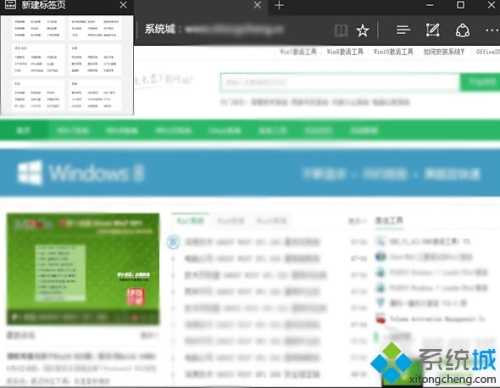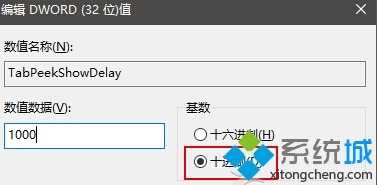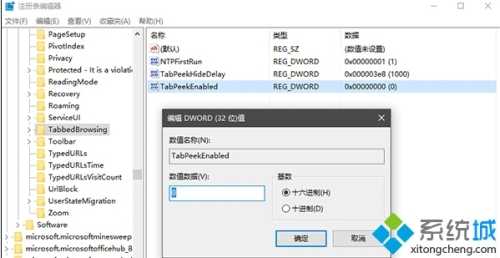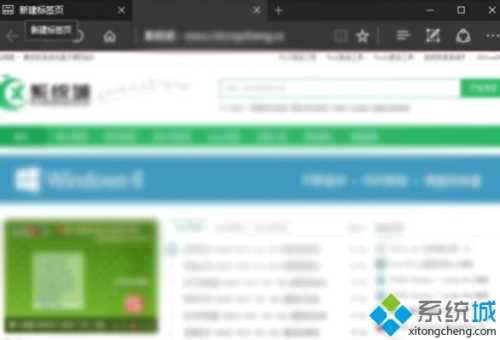Windows10下延迟Edge浏览器的标签预览的方法
(编辑:jimmy 日期: 2025/12/30 浏览:3 次 )
Windows10下延迟Edge浏览器的标签预览的方法
这些设置都在一个位置,所以这两项内容可以一网打尽,不算麻烦。
具体如下:
1、在Cortana搜索栏输入regedit后,按回车进入注册表编辑器;
2、定位到:
HKEY_CURRENT_USER\SOFTWARE\Classes\Local Settings\Software\Microsoft\Windows\CurrentVersion\AppContainer\Storage\microsoft.microsoftedge_8w
ekyb3d8bbwe\MicrosoftEdge\TabbedBrowsing
PS:这个路径实在是长…
3、设置预览窗口显示延迟时间(鼠标移开后还显示多久):
① 新建DWORD(32位)值,命名为TabPeekHideDelay
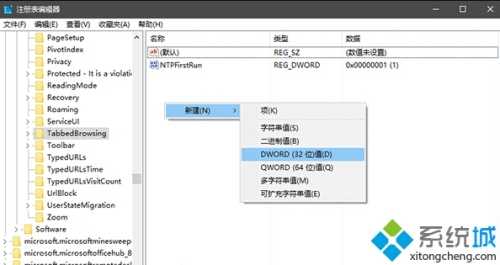
② 双击后在数值数据输入时间值,要调整为“十进制”,如果你想让鼠标离开标签页后预览画面显示时间+1秒,就输入1000(如下图,再长就感觉像程序卡顿,当然想延长几秒大家随意……),然后点击“确定”后重启Edge浏览器生效。
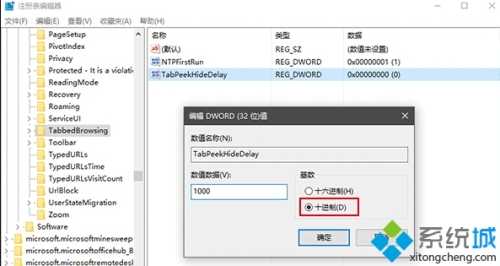
4、以此类推,能+1秒的还有Edge浏览器标签页预览显示所需鼠标悬停时间,这个时间增加是为了降低不必要的预览显示概率。
① 新建DWORD(32位)值,命名为TabPeekShowDelay
② 双击修改数值数据,在“十进制”下修改延迟时间,比如悬停延迟+1秒就输入1000,方法同第3步,点击“确定”后重启Edge浏览器生效。
① 新建DWORD(32位)值,命名为TabPeekEnabled
下一篇:windows10电脑屏保设置方法